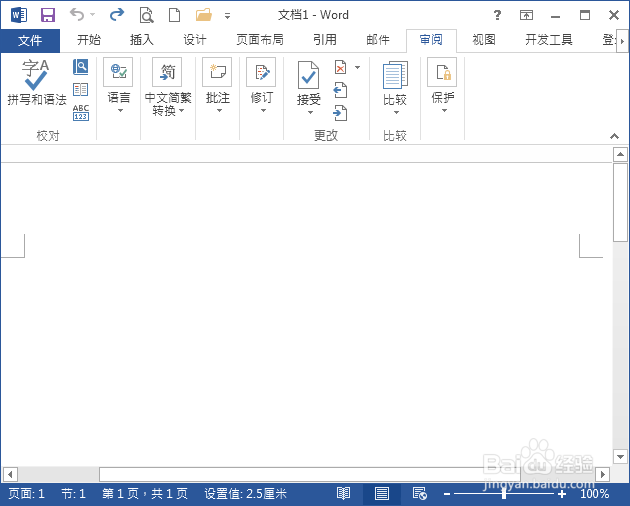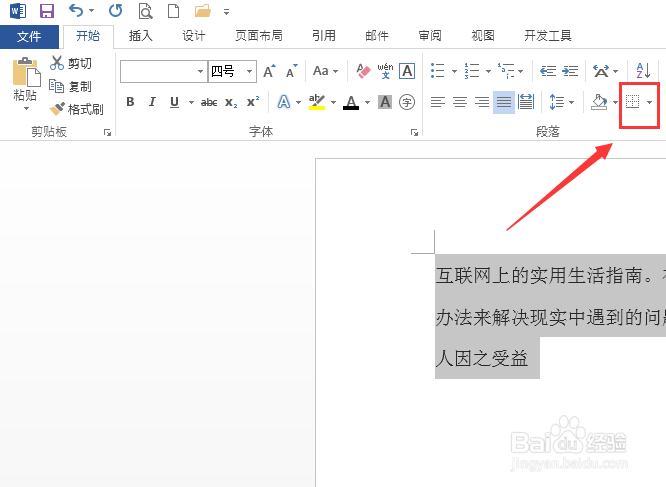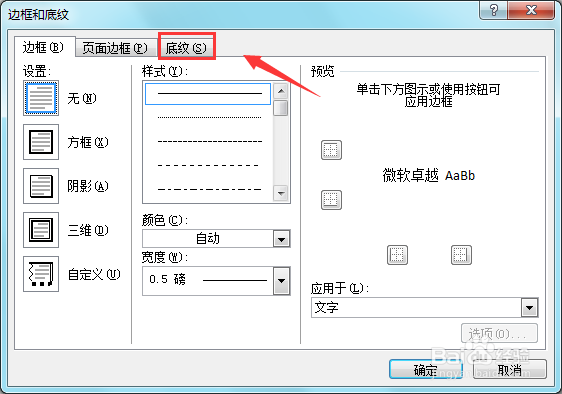word如何给文字添加网格底纹
1、我们在桌面上双击word的快捷图标,将Word这款办公软件打开,然后进入到word的操作界面,如图所示:
2、打开word之后我们在编辑区里输入文并将文字选择出来,然后开始菜单里找到边框选项,如图所示:
3、点击边框选项的下拉箭头在其下拉菜单里找到边框和底纹选项,如图所示:
4、点击边框和底纹选项,在弹出的对话框内我摸嗯找到底纹选项,如图所示:
5、点击底纹选项,在其设置里我们找到填充选项,点击该选项在其子级菜单里选择一种填充的颜色,如图所示:
6、再在底纹设置界面内找到图案选项,在图案选项的子级菜单里找到深色网格选项,如图所示:
7、选择深色网格选项点击确定,这样我们就为刚刚选择的文字添加上网格底纹了,如图所示:
声明:本网站引用、摘录或转载内容仅供网站访问者交流或参考,不代表本站立场,如存在版权或非法内容,请联系站长删除,联系邮箱:site.kefu@qq.com。
阅读量:45
阅读量:47
阅读量:43
阅读量:81
阅读量:49